

Když chcete zjistit, jaké hodnoty jsou společné ve 2 nebo více sloupcích, zvýraznění duplicitních hodnot je nejlepší způsob, jak je vizuálně zobrazit.
V tomto článku se naučíme, jak zvýraznit duplicitní hodnoty ve dvou nebo více sloupcích
Zvýraznění duplicit ve dvou nebo více rozsazích
Zde chci zvýraznit duplicity v rozsazích A1:A10, C2:C5 a D1:D6. Postupujte podle následujících kroků:
1. Chcete-li zvýraznit duplicity, vyberte všechny rozsahy. Chcete-li vybrat nesousedící rozsahy, podržte klávesu CTRL a pomocí myši vyberte rozsahy.
2. Nyní přejděte na Domů->Podmíněné formátování->Pravidla zvýraznění buněk->Duplicitní hodnoty.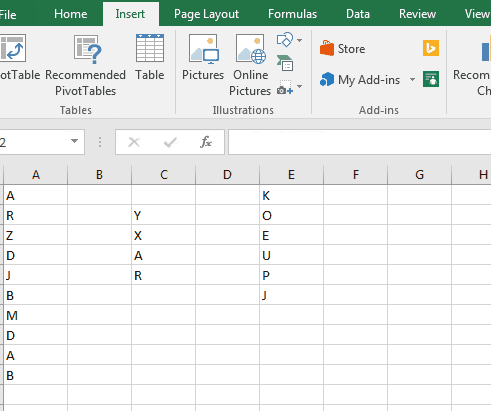
(Nebo můžete použít sekvenční klávesovou zkratku ALT>H>L>H>D>ENTER pro zvýraznění duplicit)
3. Stiskněte Enter nebo klikněte na OK. (Než stisknete Enter, uvidíte v malém rozbalovacím seznamu možnost zvýraznit duplicity nebo jedinečné hodnoty. A výchozí možnost formátování. Můžete si vybrat, co chcete.
Vidíte, že každá duplicitní hodnota je barevně zvýrazněna.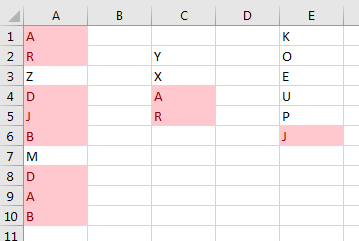 Alternativní metoda:
Alternativní metoda:
Jak najít duplicitu v aplikaci Excel pomocí podmíněného formátování?
Podívejme se na další příklad, abychom pochopili, jak můžeme najít duplicity.
- Máme data v rozsahu A1:C15. Sloupec A obsahuje jméno studenta, sloupec B obsahuje číslo mobilního telefonu a sloupec c obsahuje e-mailové ID.
- Nyní chceme zjistit duplicity.
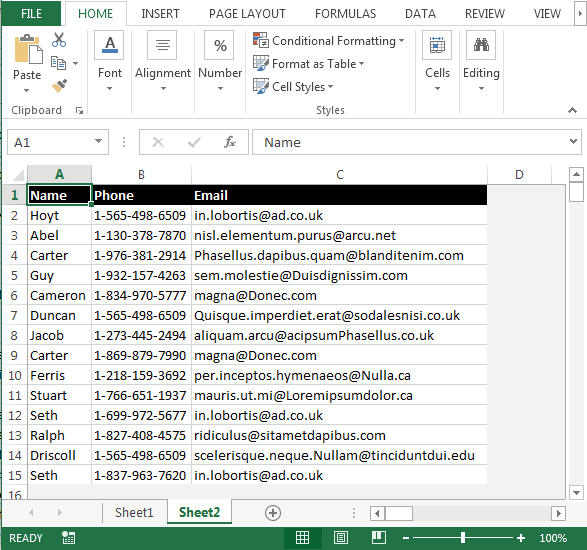
- Vyberte rozsah A2:C15.
- Přejděte na kartu „Domů“ a poté ve skupině „Styly“ vyberte z rozbalovací nabídky „Nové pravidlo“ z nabídky Podmíněné formátování.

- Zobrazí se dialogové okno „Nové pravidlo formátování“. Nyní vyberte typ pravidla „Použít vzorec pro určení, které buňky formátovat“.
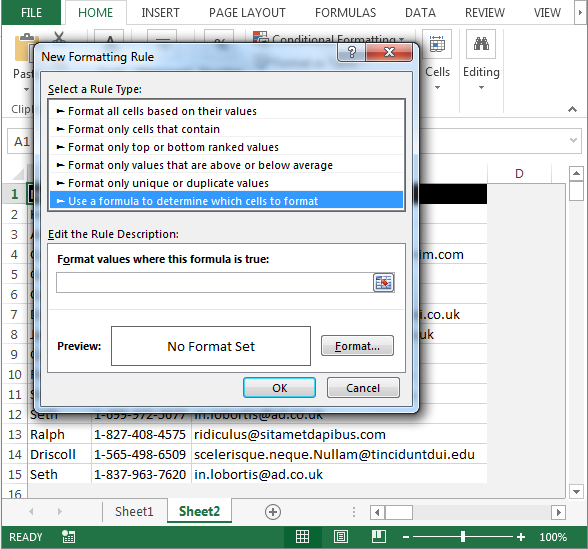
- Napište vzorec do pole „Formátovat hodnoty, kde je tento vzorec pravdivý:“
- =COUNTIF($A$2:$C$15,A1)=2
- Klikněte na tlačítko „Formátovat“. Zobrazí se dialogové okno „Formátovat buňky“.
- Přejděte na kartu Výplň a Písmo, vyberte barvu podle požadavku a klikněte na OK.

- Všechny duplikáty se zvýrazní barvou.
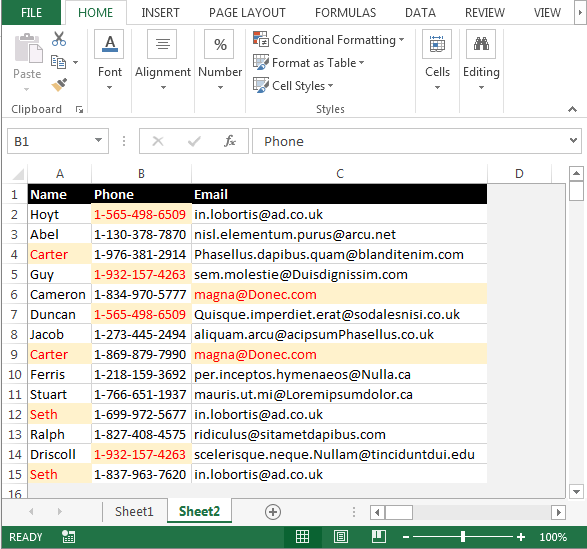
Takto můžeme najít duplicity v aplikaci Microsoft Excel.
Stáhnout – zvýraznění duplicit v aplikaci Excel – xlsx
Zvýraznění duplicitních hodnot v aplikaci Excel je zatraceně snadné. Není to tak? Pokud však máte jakékoli dotazy týkající se tohoto tématu nebo jakéhokoli jiného tématu, neváhejte se na ně zeptat v níže uvedeném oddíle komentářů. Rád budu komunikovat s uživateli aplikace Excel, jako jste vy.
Zvýraznění buněk, které obsahují konkrétní text v aplikaci Excel
Jak zvýraznit řádek v aplikaci Excel, pokud řádek obsahuje konkrétní text
Zvýraznění řádku na základě hodnoty buňky v aplikaci Excel
Jak zvýraznit buňky nad a pod průměrnou hodnotou v aplikaci Excel
Populární články:
Jak používat funkci VLOOKUP v aplikaci Excel
Jak používat funkci COUNTIF v aplikaci Excel
Jak používat funkci SUMIF v aplikaci Excel